Filtros del planning
Para encontrar las informaciones de forma sencilla, hay disponibles numerosos filtros en PlanningPME Web Access: filtre el personal asignado a un servicio, filtre los recursos por competencias.
Filtrar por recurso
Los filtros disponibles
Filtrar por tipo de evento
Opción: filtrar las líneas
Filtrar líneas mediante palabra clave
Ordenar los recursos directamente la planificación
Combinación de filtros
Filtrar por departamento
una vez creados sus servicios, podrá filtrar el planning para visualizar los recursos de uno solo o varios servicios.
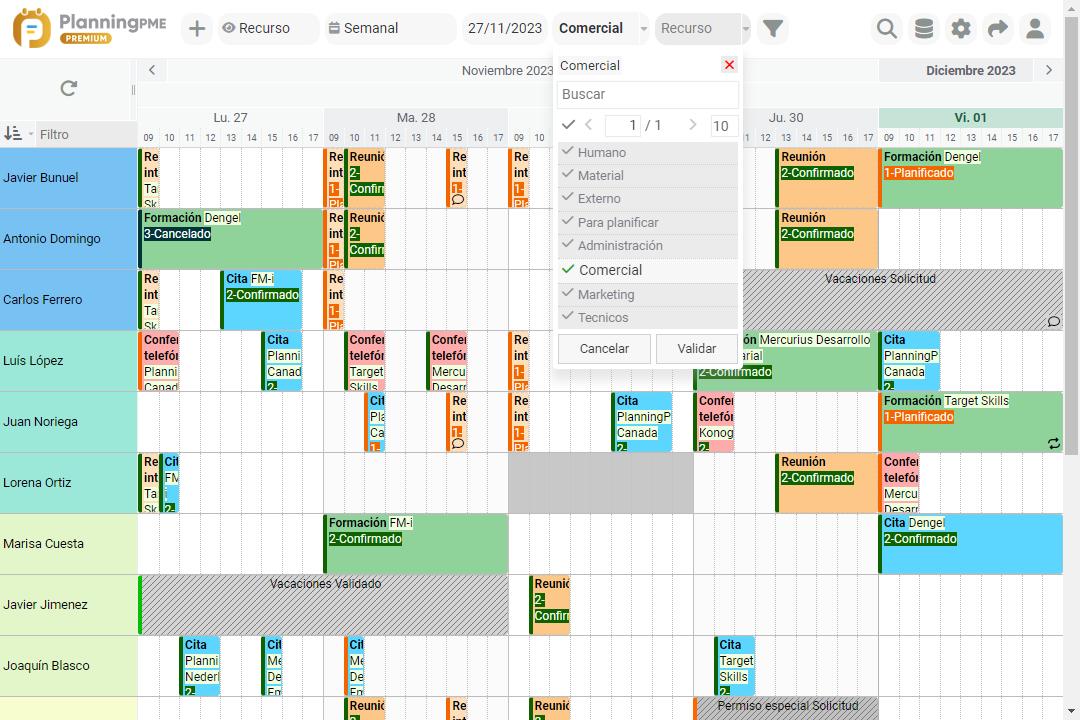
Despliega el filtro "Departamento" y selecciona el departamento o varios que se desean mostrar. Solo aparecerán en la pantalla los recursos que pertenezcan a este o estos departamentos.
Filtrar por recurso
Despliega el filtro "Recurso" y selecciona los recursos que desea mostrar.
Otros filtros
Según sus necesidades de planificación, visualizará uno o varios filtros. Para seleccionarlos, haga clic en el icono filtro. ![]() .
.

Si la lista de opciones es larga, tiene la posibilidad de filtrar los datos rápidamente en el campo "Buscar". Introduzca las primeras letras y se filtrará la lista.
Filtrar por categoría: solo las tareas de la categoría seleccionada aparecerán en el planning.
Filtrar por competencia: Solo los recursos que cuenten con esa o esas competencias permanecerán visibles en el planning.
Filtrar por descripción y tarea: solo las tareas con la descripción que desea aparecerán en el planning.
Filtrar por indisponibilidad: solo las indisponibilidades con la descripción que desea aparecerán en el planning.
Filtrar por cliente: puede visualizar todas las tareas de uno o varios clientes en su pantalla.
Filtrar por proyecto: puede visualizar las tareas asignadas a un proyecto de la manera anterior para el filtro clientes.
Filtrar por tipo de evento
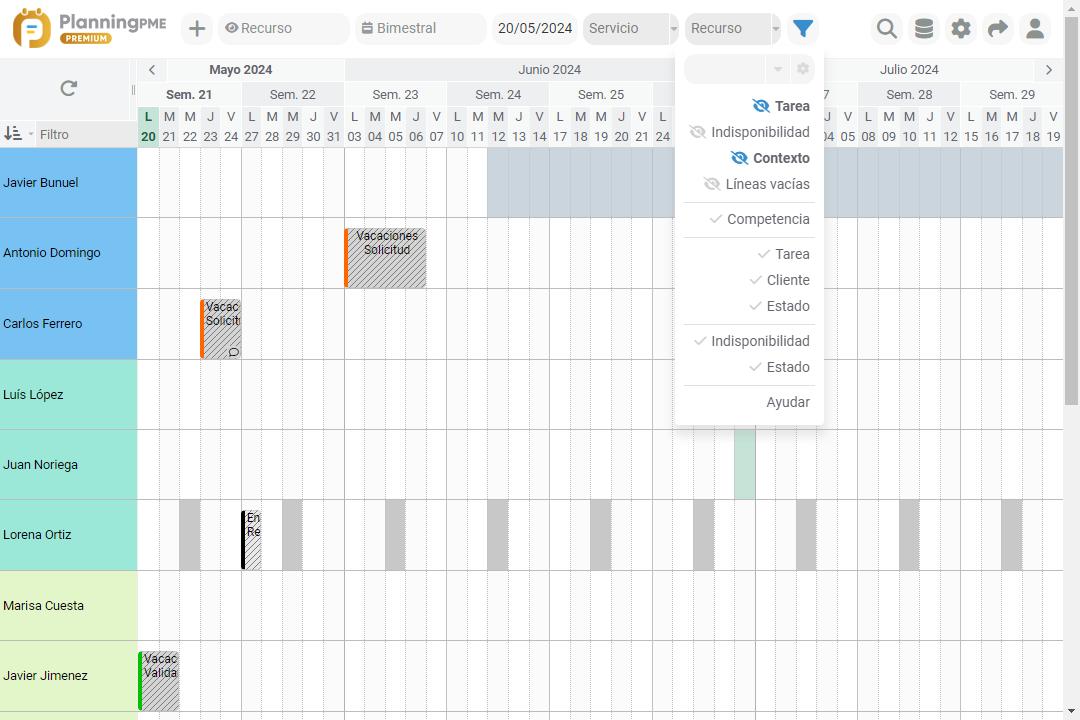
Para obtener una vista simplificada de la planificación, puede filtrar fácilmente eventos por tipo desde el menú "Filtro". Se pueden ocultar los siguientes tres tipos de eventos:
- Tareas
- Indisponibilidades
- Contextos
Opción: filtrar las líneas
Esta opción le permite visualizar en el planning solo las "líneas" que tengan eventos en el planning.
Por ejemplo, en vista Cliente, al marcar la opción "Filtrar las líneas" solo los clientes que tengan una actividad en el planning durante el periodo visualizado aparecerán en la pantalla. Si filtra además por una descripción de tarea, solo los clientes con ese tipo de tarea aparecerán.
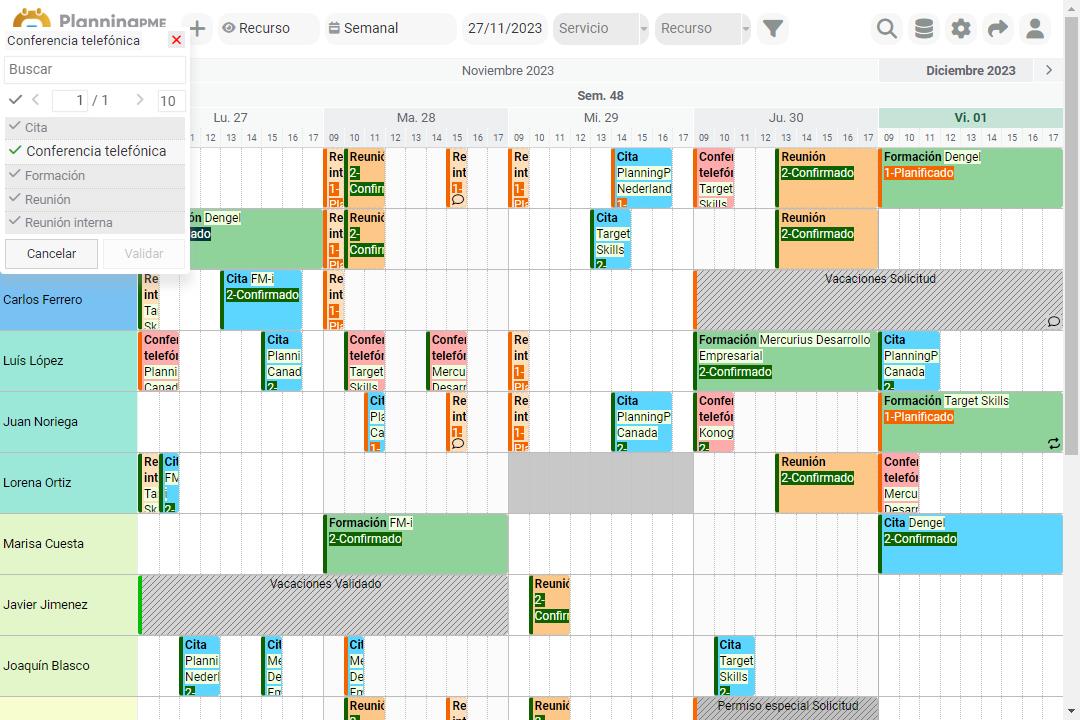
Esta opción es compatible con el resto de filtros del planning. Combine sus filtros y visualice informaciones determinadas para optimizar su planning.
Filtrar líneas mediante palabra clave
cf. Consulte Búsqueda de recursos, clientes y proyectos desde el espacio de planificación
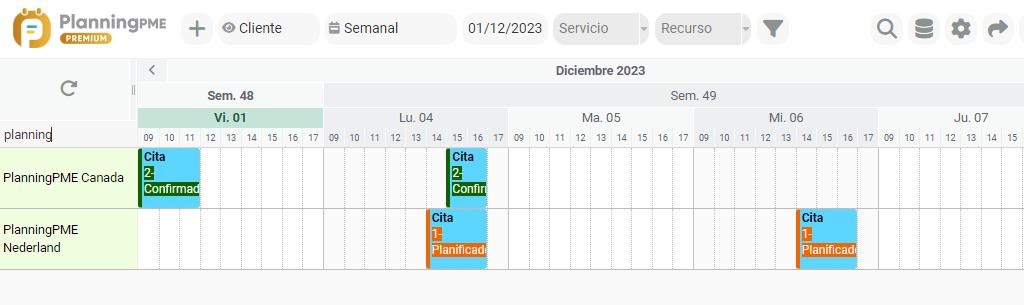
Nuevo filtro para ordenar los recursos directamente en la planificación
Ahora, un nuevo filtro le permite clasificar los recursos directamente en el planning
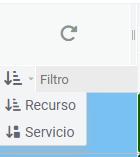
Puede clasificar sus recursos según una de las siguientes opciones:
- Orden general definido para todos los recursos (Datos de menú -> Recursos)
- Orden de recursos definido para cada departamento (Datos de menú -> Departamento)
Combinación de filtros
Puede definir y registrar varias combinaciones de filtros. Para ello, aplique diferentes filtros en el planning y guarde su combinación asignándole un nombre mediante el icono de guardar.
Cargar:Para pasar de una combinación a otra, seleccione mediante la lista y haga clic en "Cargar".
Por defecto:Durante la conexión en el planning, esta combinación de filtro se aplicará por defecto. Por ejemplo, un usuario puede desear tener el planning filtrado por su servicio directamente cuando se conecte.
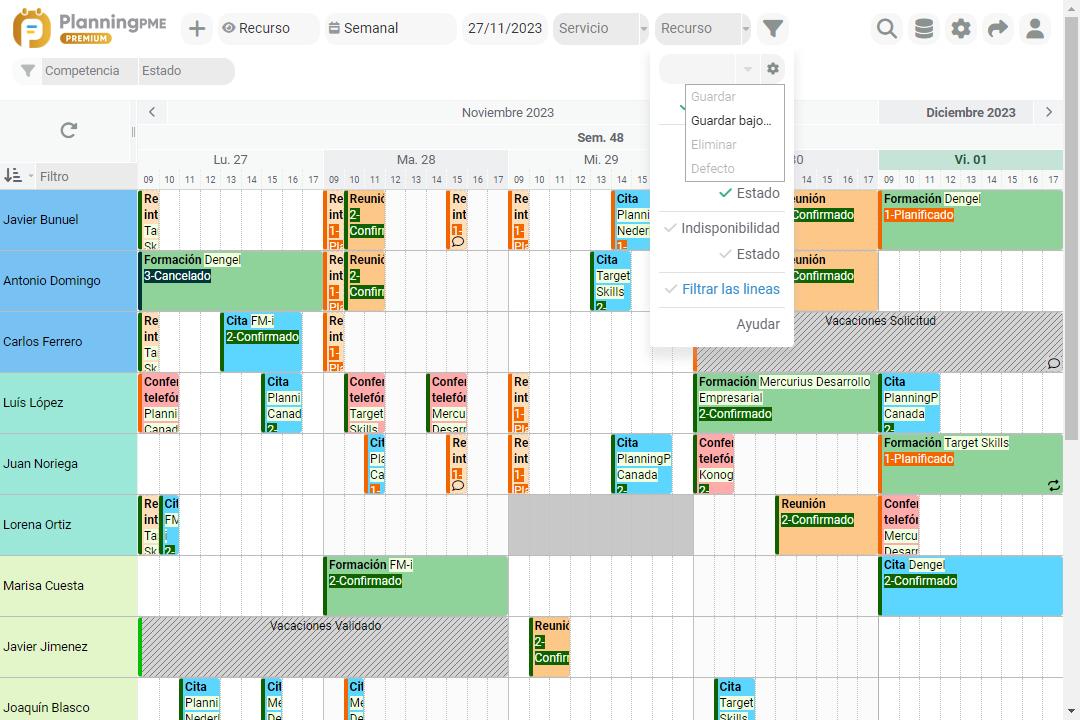
NB: La combinaciones de filtros son propias a cada usuario. Cada usuario tiene acceso a sus propios filtros y no ve los filtros del resto de usuarios.

